Οδηγός χρήσης Keynote για iPad
- Καλώς ορίσατε
-
- Εισαγωγή στο Keynote
- Εισαγωγή στις εικόνες, γραφήματα και άλλα αντικείμενα
- Δημιουργία της πρώτης σας παρουσίασης
- Άνοιγμα παρουσίασης
- Αποθήκευση και ονομασία παρουσίασης
- Εύρεση παρουσίασης
- Εκτύπωση παρουσίασης
- Αντιγραφή κειμένου και αντικειμένων μεταξύ εφαρμογών
- Βασικές χειρονομίες οθόνης αφής
- Χρήση του Apple Pencil με το Keynote
- Δημιουργία παρουσίασης με χρήση VoiceOver
-
- Αποστολή παρουσίασης
- Εισαγωγή στη συνεργασία
- Πρόσκληση άλλων για συνεργασία
- Συνεργασία σε κοινόχρηστη παρουσίαση
- Αλλαγή των ρυθμίσεων μιας κοινόχρηστης παρουσίασης
- Διακοπή της κοινής χρήσης μιας παρουσίασης
- Κοινόχρηστοι φάκελοι και συνεργασία
- Χρήση του Box για συνεργασία
- Δημιουργία κινούμενου GIF
- Δημοσίευση της παρουσίασής σας σε ιστολόγιο
- Copyright

Προσθήκη αρχιγράμματος σε παράγραφο στο Keynote στο iPad
Το αρχίγραμμα είναι ένας διακοσμητικός πρώτος χαρακτήρας (ένα μεγάλο γράμμα ή ένας συνδυασμός χαρακτήρων), τον οποίον μπορείτε να μορφοποιήσετε και να τοποθετήσετε στην αρχή μιας παραγράφου.
Στο Keynote για iPad, μπορείτε να προσθέσετε ένα αρχίγραμμα σε κείμενο μέσα σε σχήμα και μέσα σε πλαίσια κειμένου με οκτώ λαβές επιλογής.
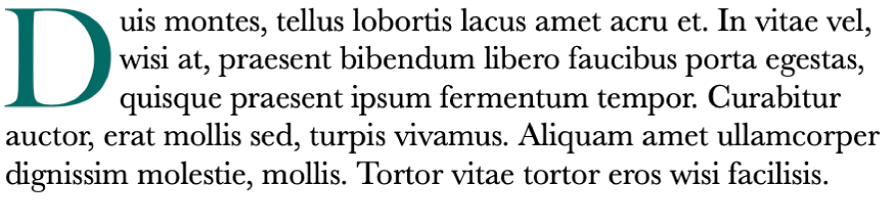
Προσθήκη αρχιγράμματος
Αγγίξτε για να τοποθετήσετε το σημείο εισαγωγής μέσα σε σχήμα ή μέσα σε ένα πλαίσιο κειμένου οκτώ λαβών.
Αγγίξτε το
 και μετά ενεργοποιήστε τη ρύθμιση «Αρχίγραμμα» στο κάτω μέρος του μενού «Κείμενο».
και μετά ενεργοποιήστε τη ρύθμιση «Αρχίγραμμα» στο κάτω μέρος του μενού «Κείμενο».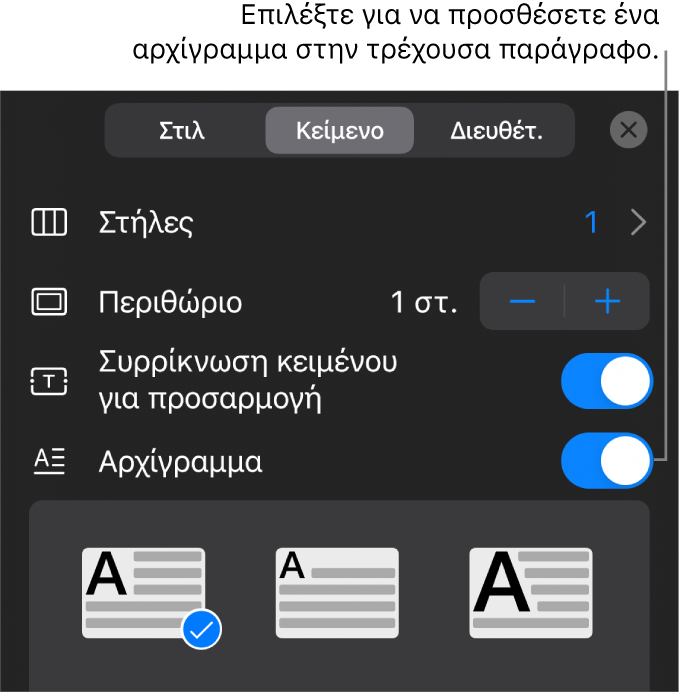
Αν το πλαίσιο κειμένου ή το σχήμα περιέχει ήδη κείμενο, προστίθεται ένα αρχίγραμμα στην αρχή της παραγράφου που περιέχει το σημείο εισαγωγής. Αν το πλαίσιο κειμένου ή το σχήμα είναι κενό, το αρχίγραμμα εμφανίζεται όταν ξεκινάτε να πληκτρολογείτε.
Κάντε ένα από τα εξής:
Γρήγορη αλλαγή της εμφάνισης του αρχιγράμματος: Επιλέξτε ένα προεπιλεγμένο στιλ στο μενού κάτω από τον διακόπτη «Αρχίγραμμα».
Αλλαγή της θέσης του αρχιγράμματος ή προσθήκη σχήματος φόντου: Αγγίξτε «Επιλογές αρχιγράμματος» και μετά κάντε τις προσαρμογές σας.
Για παράδειγμα, μπορείτε να κάνετε το κείμενο να αναδιπλώνεται γύρω από το αρχίγραμμα επιλέγοντας «Μπορντούρα» στις ρυθμίσεις «Αναδίπλωση κειμένου» ή να προσθέσετε έναν κύκλο πίσω από το αρχίγραμμα ενεργοποιώντας το «Σχήμα φόντου» και ρυθμίζοντας την «Ακτίνα γωνίας» στο 100%.
Χρήση διαφορετικού στιλ, μεγέθους ή χρώματος γραμματοσειράς μόνο για το αρχίγραμμα (όχι για ολόκληρη την παράγραφο): Επιλέξτε το αρχίγραμμα και μετά αγγίξτε το
 και κάντε τις επιλογές σας.
και κάντε τις επιλογές σας.
Για να αφαιρέσετε ένα αρχίγραμμα, τοποθετήστε το σημείο εισαγωγής στην παράγραφο, αγγίξτε το ![]() και μετά απενεργοποιήστε τη ρύθμιση «Αρχίγραμμα» στο κάτω μέρος του μενού «Κείμενο».
και μετά απενεργοποιήστε τη ρύθμιση «Αρχίγραμμα» στο κάτω μέρος του μενού «Κείμενο».